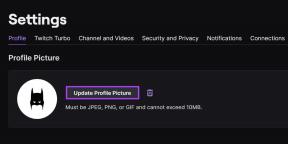7 meilleures façons d'accéder à l'application Calculatrice sous Windows 11
Divers / / April 07, 2023
Que vous souhaitiez calculer vos dépenses quotidiennes ou effectuer un calcul scientifique, l'application Calculatrice intégrée est facilement disponible sur votre ordinateur Windows 11. Vous pouvez généralement accéder à l'application Calculatrice en la recherchant dans le menu Démarrer.

À la surprise générale, certains utilisateurs ne semblent pas trouver ou ouvrir l'application Calculatrice sous Windows 11. Nous avons une poignée de moyens rapides pour ouvrir l'application Calculatrice sur Windows 11.
1. Ouvrir la calculatrice à l'aide du menu Démarrer
Que vous vouliez ouvrir le Panneau de configuration, ou tout autre outil intégré, le moyen le plus rapide de le faire est d'utiliser le menu Démarrer. Tout ce que vous avez à faire est de taper le nom de l'outil et d'appuyer sur la touche Entrée.
Voici comment utiliser le menu Démarrer de Windows pour rechercher l'application Calculatrice :
Étape 1: Appuyez sur la touche Windows pour ouvrir le menu Démarrer.
Étape 2: Dans la barre de recherche, tapez Calculatrice et appuyez sur la touche Entrée.

2. Ouvrir la calculatrice à l'aide de l'outil Exécuter
Alors que la méthode du menu Démarrer vous permettra principalement de trier, vous pouvez essayer une autre astuce pour ouvrir l'application Calculatrice. L'outil Exécuter est spécialement conçu pour accéder rapidement aux programmes, dossiers, documents et ressources Internet. La meilleure partie est que vous pouvez ouvrir l'outil Exécuter à l'aide du raccourci Windows + R.
Voyons donc les étapes à suivre pour utiliser l'outil Exécuter pour accéder à la calculatrice sous Windows 11.
Étape 1: Appuyez sur le raccourci Windows + R pour ouvrir la boîte de dialogue Exécuter.
Étape 2: Dans la barre de recherche de l'outil Exécuter, tapez Calc et cliquez sur OK.

3. Ouvrir la calculatrice à l'aide de votre navigateur
Saviez-vous que votre navigateur peut également ouvrir certaines des applications natives de Windows 11? Oui, vous pouvez utiliser votre navigateur (Google Chrome ou Microsoft Edge) pour ouvrir l'application Calculatrice dans Windows 11.
Voici les étapes à suivre pour utiliser votre navigateur pour ouvrir la calculatrice sous Windows 11 :
Étape 1: Ouvrez Google Chrome ou Microsoft Edge sur votre ordinateur.
Étape 2: Taper ms-calculator:// dans la barre d'adresse URL et appuyez sur Entrée.

Étape 3: Cliquez sur l'option Ouvrir la calculatrice dans l'invite qui apparaît.

4. Ouvrir la calculatrice à l'aide du gestionnaire de tâches
Le Gestionnaire des tâches donne des informations détaillées sur les performances et l'état des applications et des processus en cours d'exécution sur votre ordinateur. Vous pouvez également utiliser ces informations pour améliorer les performances de votre système.
Le gestionnaire de tâches dispose également d'une option "Exécuter une nouvelle tâche" à partir de laquelle vous pouvez rapidement créer et lancer de nouvelles tâches. Voici comment utiliser cette option du Gestionnaire des tâches pour ouvrir l'application Calculatrice :
Étape 1: Cliquez avec le bouton droit sur l'icône Windows dans la barre des tâches et choisissez Gestionnaire des tâches dans la liste.

Étape 2: Dans le Gestionnaire des tâches, cliquez sur le Exécuter une nouvelle tâche option en haut.

Étape 3: Taper Calc dans la fenêtre Créer une nouvelle tâche et cliquez sur OK pour ouvrir la calculatrice.

5. Ouvrir la calculatrice à l'aide de l'explorateur de fichiers
L'Explorateur de fichiers est une application de gestion de fichiers intégrée à Windows. Habituellement, vous l'utilisez pour naviguer et accéder aux fichiers et dossiers stockés sur votre ordinateur ou votre réseau. Mais si vous connaissez le bon exercice, vous pouvez également en faire votre option préférée pour ouvrir des outils comme la calculatrice.
Suivez ces étapes pour utiliser l'explorateur de fichiers pour ouvrir la calculatrice :
Étape 1: Appuyez sur le raccourci Windows + E pour ouvrir l'explorateur de fichiers.
Étape 2: Dans l'explorateur de fichiers, tapez Calc dans la barre d'adresse en haut et appuyez sur Entrée.
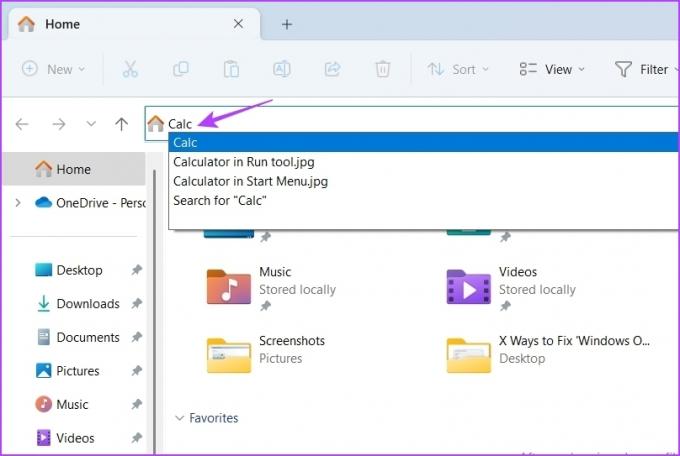
6. Ouvrir la calculatrice à l'aide des outils de ligne de commande
Les outils de ligne de commande sont des applications que vous pouvez utiliser pour interagir avec votre ordinateur à l'aide de commandes textuelles. Il existe différents outils de ligne de commande, mais les plus populaires sont Windows PowerShell et l'invite de commande.
Que vous souhaitiez désinstaller des applications intégrées ou réinitialiser votre ordinateur, vous pouvez tout faire en utilisant l'un ou l'autre de ces outils. De même, vous pouvez également utiliser ces outils pour ouvrir la calculatrice sur votre système.
Vous pouvez suivre ces étapes pour utiliser Windows PowerShell pour ouvrir la calculatrice :
Étape 1: Appuyez sur la touche Windows pour ouvrir le menu Démarrer.
Étape 2: Dans la barre de recherche du menu Démarrer, tapez WindowsPowerShell et choisissez Ouvrir dans le volet de droite.

Étape 3: Dans la fenêtre PowerShell, tapez Calc et appuyez sur Entrée.

La calculatrice apparaîtra sur votre écran. Pour une raison quelconque, si vous préférez l'invite de commande à Windows PowerShell, voici les étapes pour ouvrir la calculatrice à l'aide de l'invite de commande :
Étape 1: Dans la barre de recherche du menu Démarrer, tapez Invite de commandes et choisissez Ouvrir dans le volet de droite.

Étape 2: Dans la fenêtre d'invite de commande, tapez Calc et appuyez sur Entrée.

7. Ouvrir la calculatrice à l'aide d'un raccourci
Vous arrive-t-il d'utiliser régulièrement la calculatrice sur votre ordinateur? Si oui, vous pouvez créer son raccourci sur le bureau pour y accéder rapidement. Pour créer un raccourci Calculatrice sur votre bureau, procédez comme suit :
Étape 1: Cliquez avec le bouton droit sur l'espace noir de votre bureau, placez le curseur sur Nouveau et sélectionnez Raccourci dans le menu contextuel.
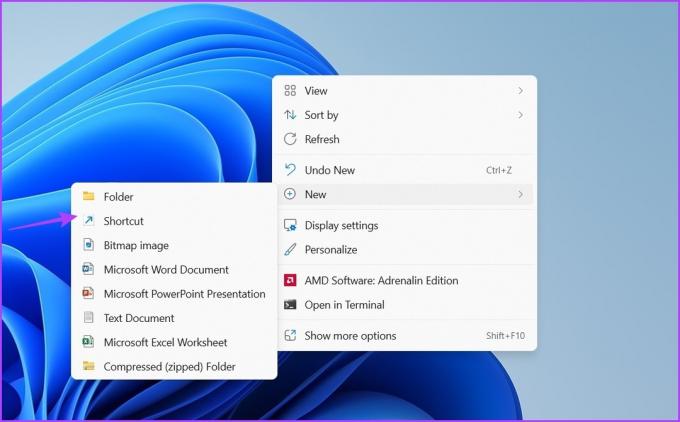
Étape 2: Dans Saisissez l'emplacement de l'élément, saisissez %WinDir%\System32\calc.exe, et cliquez sur le bouton Suivant.

Étape 3: Donnez un nom approprié au raccourci. Vous pouvez taper n'importe quoi. Nous vous recommandons de le nommer Calculatrice, car cela a plus de sens. Ensuite, cliquez sur Terminer.

Le raccourci Calculatrice est créé sur votre bureau. Vous pouvez simplement double-cliquer dessus pour ouvrir la calculatrice.
Calculez en quelques clics
Ce sont toutes les façons d'ouvrir la calculatrice sur Windows 11. Faites-nous savoir laquelle des méthodes ci-dessus vous avez trouvée la plus simple pour ouvrir la calculatrice sur votre ordinateur Windows 11.
Dernière mise à jour le 27 mars 2023
L'article ci-dessus peut contenir des liens d'affiliation qui aident à soutenir Guiding Tech. Cependant, cela n'affecte pas notre intégrité éditoriale. Le contenu reste impartial et authentique.
Écrit par
Aman Kumar
Aman est un spécialiste de Windows et adore écrire sur l'écosystème Windows sur Guiding Tech et MakeUseOf. Il a un Baccalauréat en technologie de l'information et est maintenant un rédacteur indépendant à temps plein avec une expertise dans Windows, iOS et navigateurs.